Iastordatasvcは、Windowsのバックグラウンドで継続的に実行されるシステムプロセスであり、CPUのリソースの約30%を定期的に使用する可能性があります。場合によっては、CPU使用率がそれより高くなることがあります。これにより、PCの速度が大幅に低下する可能性があります。このガイドでは、この問題を解決する方法を説明します。

IAStorDataSvcとは
Iastordatasvc(Intel Storage Data Service)は、プレインストールされたIntelが使用するWindowsオペレーティングシステムの主要コンポーネントです。ラピッドストレージテクノロジー(RST)。このプロセスは、頻繁に使用するすべてのアプリとファイルをソリッドステートドライブ(SSD)に自動的に保存するのに役立ち、より高速にアクセスできるようになります。
ホームユーザーであり、PCでSSDを使用する でない場合は、エンタープライズ、サーバー、およびハイエンドシステムで主に使用されるIastordatasvcプロセスを無効にするかアンインストールしても問題ありません。 。
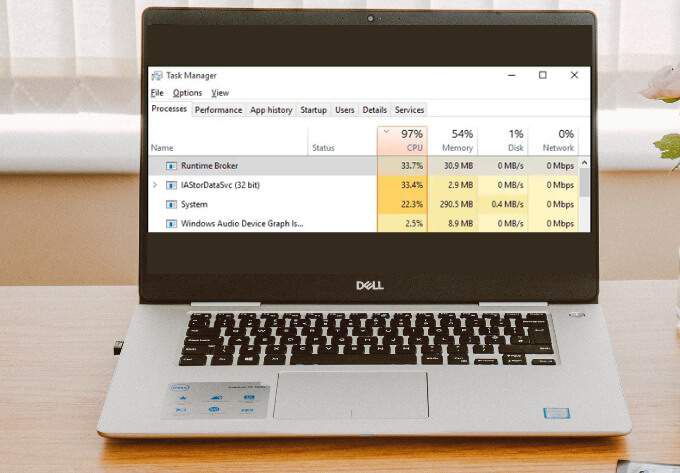
ラピッドストレージテクノロジアプリケーションは、頻繁に使用されるプログラムをキャッシュします。これには、キャッシュインデックスの作成と、キャッシュをクリアまたはアップグレードして新しい情報を保存することが含まれます。 Iastordatasvcは、特にインストールされているバージョンが古くなっている場合に、必要以上に多くのCPUリソースを消費することがあります。
クイックフィックス
CPU使用率の高い問題についてIaStorDataSerに対処する前に、以下のリストを確認して、これらのクイックフィックスで問題が解決するかどうかを確認してください。

Windows10でIaStorDataSvcの高いCPU使用率を修正する方法
上記のクイック修正を試しても何も変更されていない場合は、以下の解決策を試してください。
Intel Rapid Storage Technology(RST)ドライバーの更新
IntelRSTの場合ドライバーが更新されると、システムのパフォーマンスに大きな影響を与え、CPU使用率が高くなる可能性があります。ドライバーを最新バージョンに更新することで、問題の解決を試みることができます。
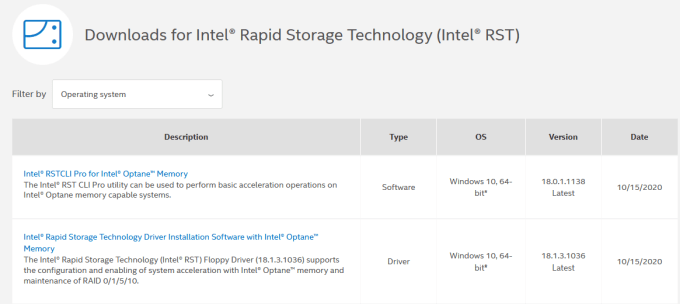
注:どのドライバーを選択するかわからない場合は、大したことではありません。デバイスの製造元のWebサイトにアクセスして、そこにあるダウンロードセクションからドライバーを見つけるか、上記のIntelRSTページからダウンロードしてインストールを試すことができます。 Intelインストールプログラムは、ドライバがシステムと互換性があるかどうかを自動的にチェックし、互換性がない場合はエラーメッセージを表示します。
Intel Rapid Storage TechnologyServiceを無効にする
IntelRSTアプリケーションとそれに関連するすべてのプロセスとサービスが必要ない場合Windows 10では、サービスを無効にして、問題が解決するかどうかを確認できます。サービスを無効にした後、システムのパフォーマンスが大幅に向上した場合は、無効のままにするか、以下の手順に従って完全にアンインストールしてください。
以下の手順でサービスを無効にできます。
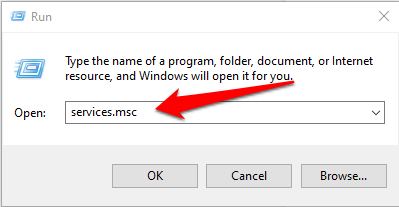
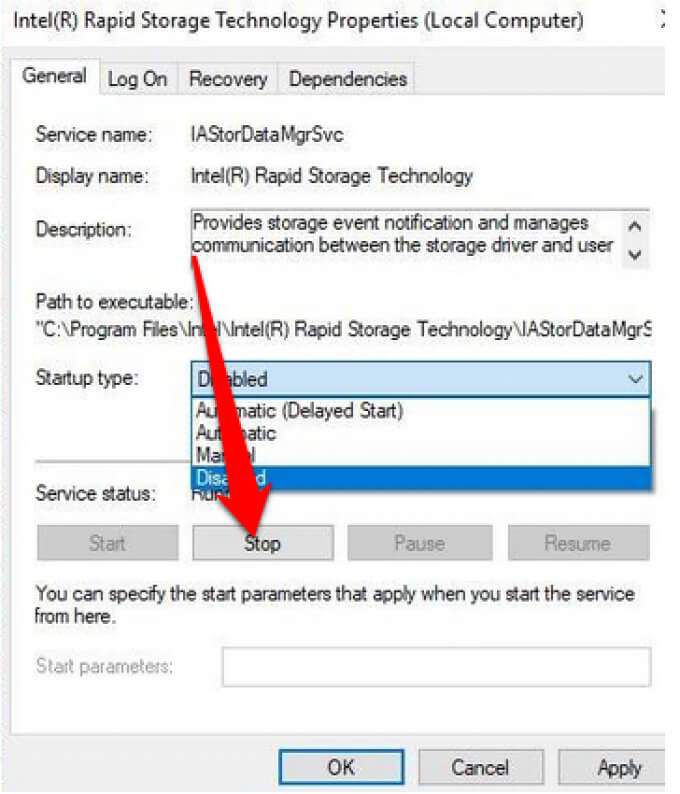
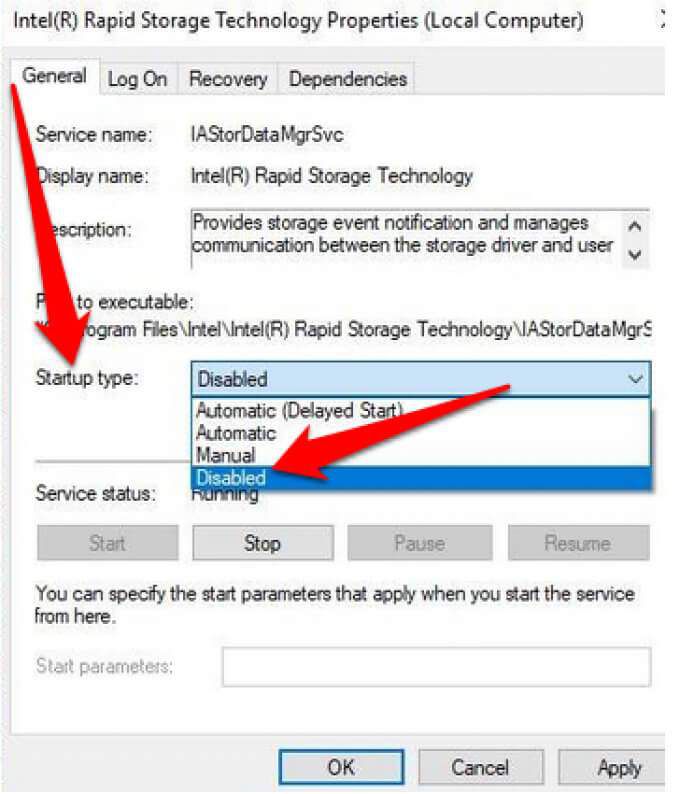
Rapid StorageTechnologyアプリケーションを削除する
前述のように、システムによっては、このアプリケーションが必ずしも必要なわけではありません。 Intel Optaneメモリがない場合、またはSSDが従来のハードドライブとペアリングされていない場合、IntelRSTを使用してもメリットはありません。この場合、アプリケーションを完全に削除することをお勧めします。必要に応じて、後でいつでも再インストールできます。
以下は、Rapid Storage TechnologyApplicationをアンインストールする3つの異なる方法です。
まず、コントロールパネル>プログラムを開き、アプリケーションをクリックして、[アンインストール]を選択します。
2番目の方法は、開始>実行を右クリックし、appwiz.cplと入力して、OKを選択することです。。インストールされているプログラムのリストでIntelRapid Storage Technologyをダブルクリックし、アンインストールを選択します。アプリから残留物を削除するには、必ずがらくたを片付ける ファイルを作成してください。
アプリをアンインストールする別の方法は、次の手順を使用します。
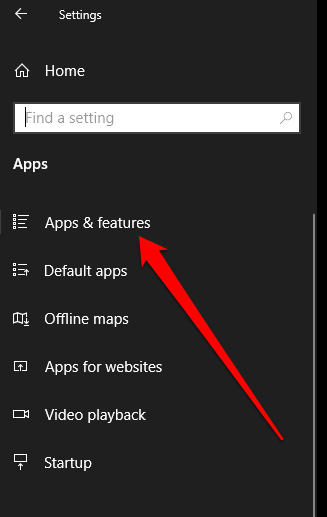
IaStorDataSvcがCPUリソースを占有しないようにする
CPU使用率が高い場合は追跡が難しい場合があります。それでも問題が解決しない場合は、システム割り込み 、Svchost.exe 、またはDwm.exe によって引き起こされる高いCPU使用率に対処する方法に関する他のガイドを確認してください。
以下にコメントを残して、PCのIastordatasvcのCPU使用率が高い問題を修正するのにどのソリューションが役立ったかをお知らせください。